Windows10には標準機能として「ストップウォッチ」アプリが搭載されているのをご存知でしたか?
日常生活において、ちょっと時間を計りたいタイミングって意外とありますよね。
カップ麺の待ち時間だとか、トレーニング時間の計測など人によって色々とあるかと思います。
ボクの場合だとパソコンでゲームをプレイしている最中に、アイテムなどの使用時間を計るのに必要になったりします。笑
もちろん、スマホにもそういった機能はあるのでそちらを使うのもいいかもしれませんが、充電中で手元になかったり、パソコンの画面上で時間を計りたい場合には、Windowsの「ストップウォッチ」機能が結構便利ですよ。
目次
Windows10で「ストップウォッチ」機能を使う方法
Windows10で「ストップウォッチ」の機能を使いたい場合、「アラーム&クロック」と言うアプリを起動することで使用することができます。
「アラーム&クロック」アプリの起動方法
まずは「アラーム&クロック」アプリの起動方法をご紹介します。
方法としては2通りありますので、好きな方を選んで試してみてください。
方法①
- 「スタートボタン」をクリックする。
- 「アラーム&クロック」をクリックする。
方法②
- 「」キーを押して「スタートメニュー」を開く。
- そのまま「アラーム」と入力する。
- 候補に「アラーム&クロック」が表示されたら「エンターキー」を押す。
個人的にはマウス操作は面倒なので、方法②が手っ取り早いかなと思います。
「ストップウォッチ」機能の使い方
「アラーム&クロック」アプリが起動できたら、「ストップウォッチ」機能を使ってみましょう。
使い方と言っても、ほとんど見たまま直感で操作できるくらい簡単なので適当に触ってみるのもいいかと思います。
- 「アラーム&クロック」を起動する。
- 「ストップウォッチ」タブを選択する。
- 「」アイコンで計測開始。
- 「」アイコンでラップタイムの計測。
- 「」アイコンで一時停止。
- 「」アイコンでリセット。
- 「」アイコンで計測画面を拡大表示
「ピン留め」でいつでも手軽に呼び出し可能
「アラーム&クロック」アプリの右下にある「」アイコンをクリックすることで、「ピン留め」しておくことも可能です。
「ピン留め」すると、アプリを終了したとしても常にタスクバー上に「アラーム&クロック」の起動アイコンが固定で表示されるため、いちいちアプリを呼び出す手間を省くことができます。
「ストップウォッチ」機能を頻繁に使用するって方は登録しておくと便利かと思います。
他にも便利な「時間管理」の機能が
「アラーム&クロック」アプリには、「ストップウォッチ」の他にも簡素ながらなかなか便利な機能が搭載されていますので、ついでにそちらにも少し触れておきたいと思います。
「アラーム」機能
「アラーム&クロック」アプリと言うだけあって、もちろん「アラーム」の機能も付いています。
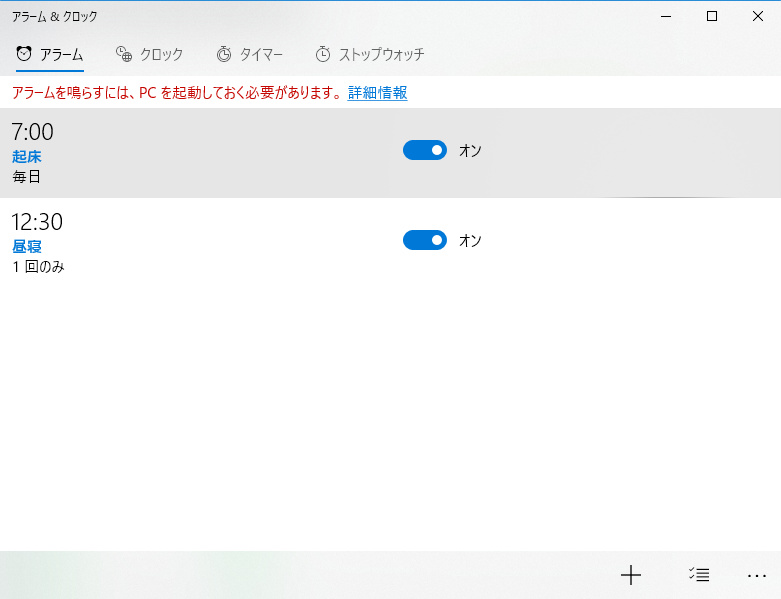
右下の「+」で新規アラームを追加でき、タイトルや通知時間、サウンドの種類などを設定します。
「再通知時間」を設定しておけば、いわゆるスヌーズ機能も使用可能です。
さらに、登録済みのアラームをクリックすれば、内容の編集も可能です。
アラームをセットしたい時は、登録したアラームの右側にあるスイッチを「オン」にしておけばOKです。
「クロック」機能
「アラーム&クロック」アプリのもう一つのメイン機能が、この「クロック」機能です。
いわゆる「世界時計」の機能を備えており、右下の「+」から国名を指定することで好きな地域の現在時刻を表示することができます。
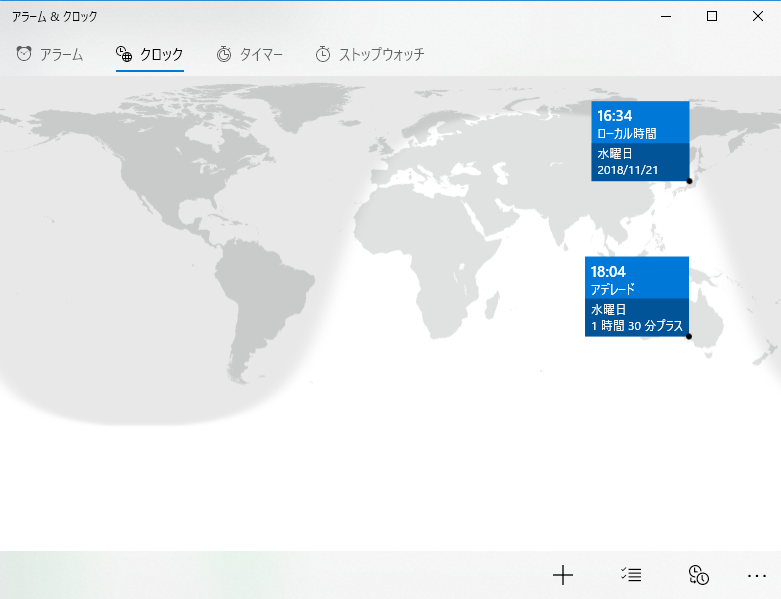
「タイマー」機能
「ストップウォッチ」や「アラーム」とは別に「タイマー」機能も搭載されています。
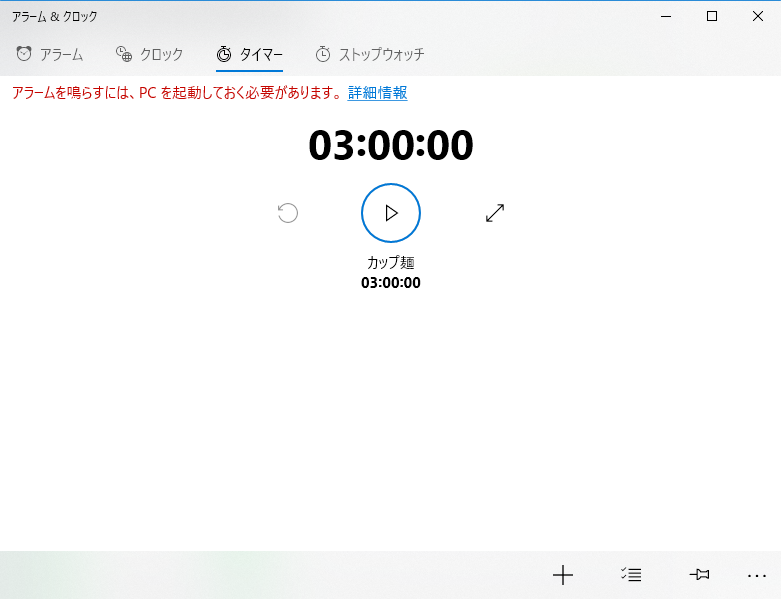
こちらは、指定の時間が経過したタイミングでサウンドを鳴らしてお知らせしてくれるので、カップ麺の待ち時間を計る時なんかはコチラの方が使いやすいかもですね。
使い方は、「ストップウォッチ」とほとんど同じですが、右下の「新しいタイマーの追加」からタイマーの内容を設定してやる必要があります。
外部アプリは不要
ネットで検索してみると分かるんですが、Windows向けの「ストップウォッチ」アプリは他にも山ほど存在します。
中にはもっと便利な機能を搭載したものあるんでしょうが、個人的にはこの標準でインストールされている「アラーム&クロック」アプリで十分事足りています。
時間をちょっと計測したいってだけであれば、外部アプリをわざわざダウンロードしてインストールして…と言う手間を考えると必要は無いのかなと思います。
まとめ
今回は、Windows10に標準搭載されている「ストップウォッチ」の機能について使用方法などを詳しくまとめてみました。
スマホなどでも言えることですが、意外と最初から搭載されている機能やアプリが実は便利だった、なんてことが結構ありますよね。
ネットやアプリストアを探してみる前に、インストール済みのアプリを改めて見直してみるってのも、新しい発見があって楽しいかもですね♪

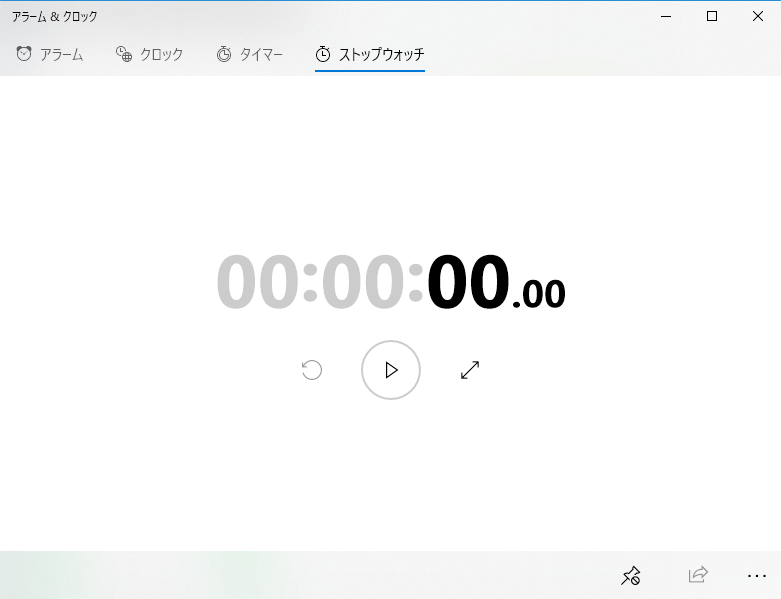

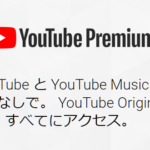









コメントを残す